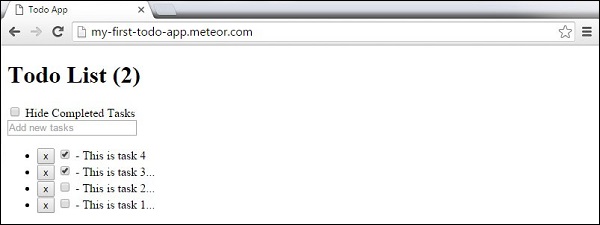Meteor - Aplikasi ToDo
Di bab ini, kita akan belajar cara membuat aplikasi rencana sederhana.
Langkah1 - Buat Aplikasi
Buka command prompt dan jalankan perintah berikut -
C:\Users\username\Desktop>meteor create todo-appUntuk melihat aplikasi, Anda perlu menjalankan aplikasi dengan meteor perintah dan pergi ke http://localhost:3000
C:\Users\username\Desktop\todo-app>meteorLangkah2 - Buat Folder dan File
Alih-alih struktur file default, kami akan memfaktor ulangnya. Mari buatclient folder, tempat kami akan membuat todo-app.html, todo-app.css dan todo-app.js.
C:\Users\username\Desktop\todo-app>mkdir client
C:\Users\username\Desktop\todo-app\client>touch todo-app.html
C:\Users\username\Desktop\todo-app\client>touch todo-app.jsKami juga akan membuat file server folder dengan server.js dalam.
C:\Users\username\Desktop\todo-app>mkdir server
C:\Users\username\Desktop\todo-app\server>touch server.jsTerakhir, mari kita buat collections folder dengan task-collection.js file di dalam.
C:\Users\username\Desktop\todo-app>mkdir server
C:\Users\username\Desktop\todo-app\collections>touch task-collection.jsAnda dapat melihat struktur aplikasi pada gambar berikut -
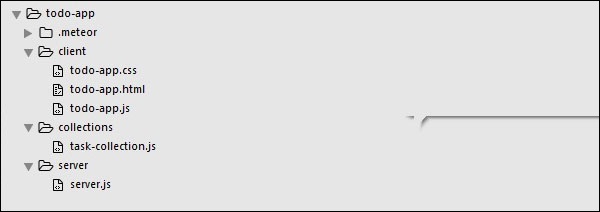
Langkah 3 - client / todo-app.html
Langkah pengembangan pertama kami adalah membuat HTML untuk aplikasi. Kami membutuhkan bidang masukan tempat kami dapat menambahkan tugas baru. Tugas akan berupa daftar dengandelete dan checkKegunaan. Kami juga akan memiliki fungsi untuk menampilkan atau menyembunyikan tugas yang sudah selesai.
<head>
<title>Todo App</title>
</head>
<body>
<h1>Todo List ({{incompleteCount}})</h1>
<label class = "hide-completed">
<input type = "checkbox" checked = "{{hideCompleted}}" />
Hide Completed Tasks
</label>
<form class = "new-task">
<input type = "text" name = "text" placeholder = "Add new tasks" />
</form>
<ul>
{{#each tasks}}
{{> task}}
{{/each}}
</ul>
</body>
<template name = "task">
<li class = "{{#if checked}}checked{{/if}}">
<button class = "delete">x</button>
<input type = "checkbox" checked = "{{checked}}" class = "toggle-checked" />
<span>{{username}} - {{text}}</span>
</li>
</template>Langkah 4 - koleksi / tugas-koleksi js
Ini adalah tempat di mana kita hanya akan membuat Koleksi MongoDB baru, sehingga kita dapat menggunakannya di server dan di sisi klien.
Tasks = new Mongo.Collection("tasks");Langkah 5 - server / server.js
Kami akan menentukan metode untuk aplikasi kami di sisi server. Metode ini akan dipanggil dari klien. Di file ini, kami juga akan menerbitkan kueri database.
// Publishing tasks from the server...
Meteor.publish("tasks", function () {
return Tasks.find({});
});
// Methods for handling MongoDb Tasks collection data...
Meteor.methods({
addTask: function (text) {
Tasks.insert({
text: text,
createdAt: new Date(),
});
},
deleteTask: function (taskId) {
var task = Tasks.findOne(taskId);
Tasks.remove(taskId);
},
setChecked: function (taskId, setChecked) {
var task = Tasks.findOne(taskId);
Tasks.update(taskId, { $set: { checked: setChecked} });
}
});Langkah 6 - client / todo-app.js
Ini adalah file JavaScript klien utama. File ini juga dapat difaktorkan ulang tetapi kami akan menulis semua kode sisi klien di sini. Pertama, kami berlangganantaskkoleksi yang diterbitkan di server. Lalu, kami buathelpers untuk dapat menangani logika aplikasi, dan akhirnya, kami mendefinisikan events yang akan memanggil metode dari server.
// Subscribing to the published tasks
Meteor.subscribe("tasks");
// Show/Hide functionality
Template.body.helpers({
tasks: function () {
if (Session.get("hideCompleted")) {
// If hide completed is checked, filter tasks
return Tasks.find({checked: {$ne: true}}, {sort: {createdAt: -1}});
} else {
// Otherwise, return all of the tasks
return Tasks.find({}, {sort: {createdAt: -1}});
}
},
hideCompleted: function () {
return Session.get("hideCompleted");
},
incompleteCount: function () {
return Tasks.find({checked: {$ne: true}}).count();
}
});
// Events for creating new tasks and Show/Hide functionality.
// Calling methods from the server
Template.body.events({
"submit .new-task": function (event) {
event.preventDefault();
var text = event.target.text.value;
Meteor.call("addTask", text);
event.target.text.value = "";
},
"change .hide-completed input": function (event) {
Session.set("hideCompleted", event.target.checked);
}
});
// Events for Deleting and Check/Uncheck functionality
Template.task.events({
"click .toggle-checked": function () {
// Set the checked property to the opposite of its current value
Meteor.call("setChecked", this._id, ! this.checked);
},
"click .delete": function () {
Meteor.call("deleteTask", this._id);
}
});Langkah 7 - Terapkan
Setelah kita selesai dengan pengembangan, kita dapat menerapkan aplikasi dari jendela command prompt. Nama penerapan aplikasi kita adalahmy-first-todo-app.
C:\Users\username\Desktop\todo-app>meteor deploy my-first-todo-appKita bisa membuka http://my-first-todo-app.meteor.com/ untuk mulai menggunakan aplikasi kami.